الوصول السريع للمجلدات ،نحن نعيش الآن في عصر الحوسبة حيث لدينا ماوس ذو أزرار متعددة او ماوس الألعاب كما يسمونه. يمكنك تعيين مهام متعددة لهذه الأزرار وبرمجتها حسب البرنامج الذي تستخدمه أو اللعبة التي تلعبها، وبالتالي تحسين كفاءتك في العمل. لكن ليس كل شخص لديه هذه الماوس، حيث الماوس الأكثر استخداماً هو الماوس الذي تستخدمه الآن. الماوس ذو العجلة.
سنتحدث هنا عن طريقة لتحسين كفاءة عملك من خلال الوصول بسرعة إلى مجلداتك المفضلة باستخدام زر العجلة من الماوس.
الوصول السريع للمجلدات
المجلدات المفضلة في متناول يدك
طريقة الوصول الى وظيفة هذا الزر الأوسط هي باستخدام Quick Access Popup. باستخدام Quick Access Popup يمكنك الوصول إلى مجلدك المفضل بنقرة واحدة فقط. عندما تنقر نقرة متوسطة على الماوس، تنبثق قائمة تحتوي على كل مجلداتك المفضلة. لكن الأمر لا يتعلق فقط بالمجلدات بل هناك المزيد.
من خلال Quick Access Popup يمكنك تشغيل التطبيقات، تجميع مجلداتك المفضلة وفتحها كلها معاً، والوصول إلى مجلدات النظام، والتبديل بين التطبيقات قيد التشغيل، والحصول على حافظة خاصة لعناوين الملفات وإضافة عنوان الملف كـCommand Line. كل ذلك في النقرة المتوسطة.
خيارات متقدمة لمجلداتك المفضلة
أفضل شيء في هذا البرنامج المجاني هو أن كل ميزة موضحة بشكل جيد. عند إضافة مجلد مفضل، ستحصل على مجموعة من الخيارات المتقدمة.
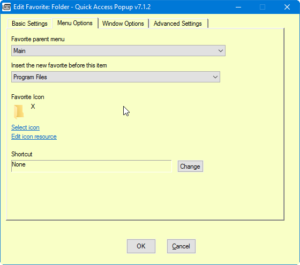
في الإعدادات الأساسية، يجب عليك تعيين المجلد المفضل. في خيارات القائمة، يمكنك اختيار القائمة التي سيظهر بها المجلد وتحديد أيقونة لعرضها في القائمة. بعد ذلك هناك خيار النافذة.
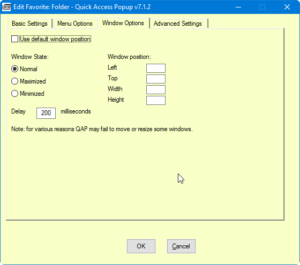
هنا، يمكنك تحديد حالة النافذة وموضعها على الشاشة. القيمة التي تضيفها للمكان هي محسوبة بالبكسل. أيضاً، يمكنك تأخير عرض النوافذ حتى بضع ثوان. الخيار التالي هو خيار advanced.
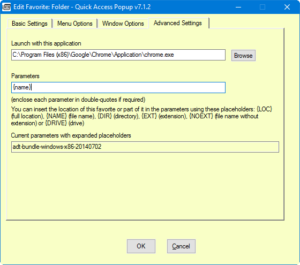
هنا، يمكنك اختيار فتح تطبيق بدلاً من مجلد. أيضاً، سيكون لديك خيار لإضافة عنوان المجلد/الملف كـ Command Line. لذلك ، عندما تريد عنوان المجلد في CMD، انقر نقرة متوسطة وحدد المجلد من القائمة المنبثقة. وبعدها سيتم إضافة الأمر تلقائياً وسيتم فتح المجلد.
الأن، لنلقي نظرة على بعض ميزات QAP .
إضافة ميزات QAP
تتضمن ميزات QAP التبديل بين التطبيقات (مثل Alt + Tab)، وحافظة مخصصة ، والوصول إلى محركات الأقراص و إيقاف تشغيل النظام وأكثر من ذلك. كما هو مبين في الصورة، يمكنك إضافة هذه الميزة ضمن قائمة My QAP Essentials.
فتح مجموعة من المجلدات
إذا كانت هناك بعض المهام التي تتطلب منك فتح مجموعة محددة من المجلدات فيمكنك استخدام ميزة التجميع في QAP لفتح عدة مجلدات في نفس الوقت.
لإنشاء مجموعة من المجلدات. انقر فوق “Add” في لوحة الإعدادات واختر “Group”. في مربع الحوار أضف اسم المجموعة واحفظها.
لإضافة مجلدات، افتح المجلد الذي تريد إضافته، ثم انقر على الزر الأوسط وحدد إضافة هذا المجلد. الآن، حدد قائمة المجموعة التي قمت بإنشائها. بعد إضافة المجلد المطلوب، ستحصل على قائمة مجموعة تحتوي على عدد المجلدات.
ميزات أخرى مثيرة للاهتمام
هناك أيضًا بعض الأمور الأخرى التي يمكنك القيام بها. يمكنك ضبط مفتاح التشغيل السريع الخاص بك لقوائم ومجلدات محددة. إذا كنت تستخدم مدير ملفات أخر سيكون لديك دعم لذلك أيضاً. مديرو الملفات تشمل – Directory Opus و Total Commander و QAPconnet.
هذه كانت مقالتنا: الوصول السريع للمجلدات | الوصول لمجلداتك المفضلة من خلال نقرة وسطى على الفأرة
اقرأ أيضاً: بطارية اللابتوب لا تشحن | أهم الحلول لمشكلة بطارية اللابتوب لا تشحن
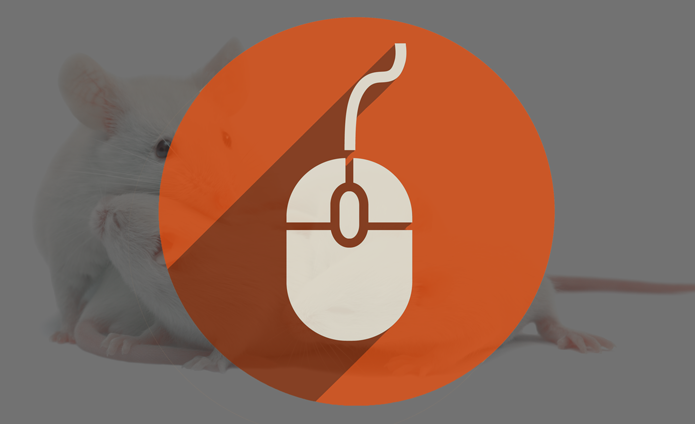
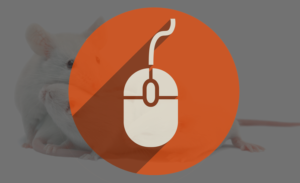
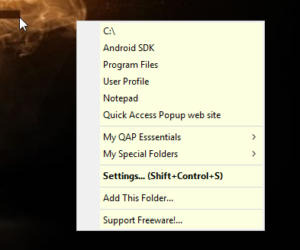
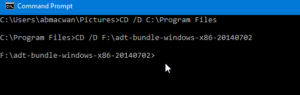
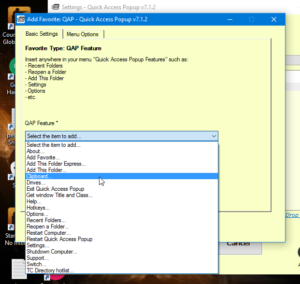
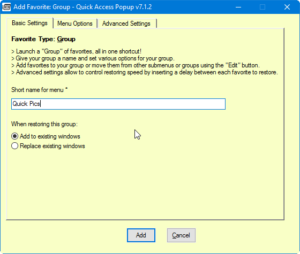
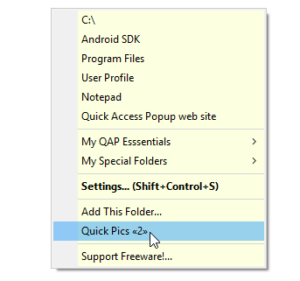


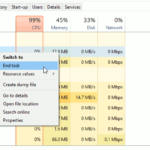
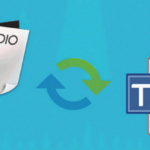
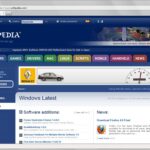

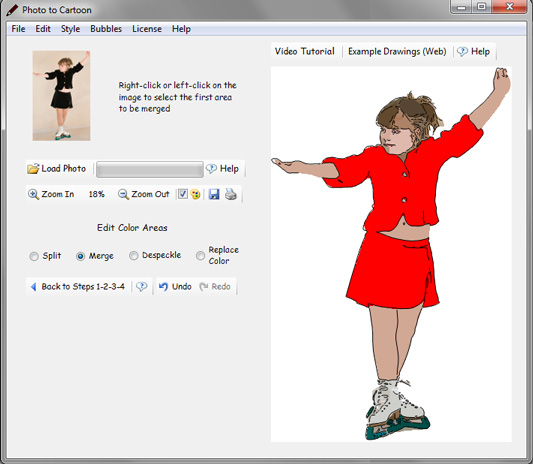
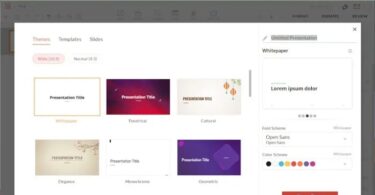
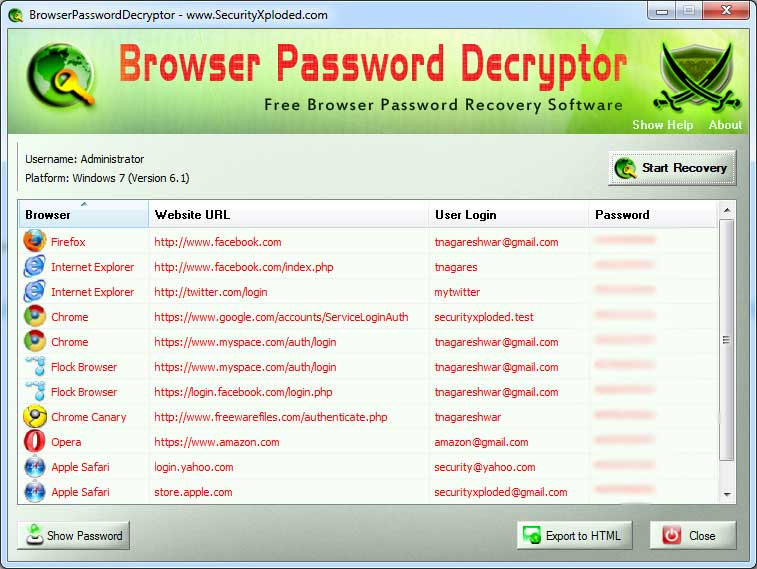
أكتب تعليقك ورأيك